* Этот пост является частью iPhone LifeСовет дня информационного бюллетеня. Зарегистрироваться. *
Вы можете не только искать людей в приложении «Фото», в iOS 10 и более поздних версиях вы также можете искать объекты. Хотите увидеть все милые фотографии собак, которые у вас есть? Вы можете искать фотографии собак и находить их. Возможно, вы ищете прошлогоднюю фотографию своей рождественской елки - ищите деревья. Приложение «Фотографии» на iPhone становится все лучше и лучше, позволяя распознавать изображения на фотографиях, что упрощает поиск именно той фотографии, которую вы ищете. Кроме того, недавние обновления iOS дали нам возможность добавлять подписи к фотографиям в приложении "Фото", что повышает вероятность получения точных результатов поиска. Однако функция поиска работает даже без подписей и довольно впечатляет. Вот как искать объекты в приложении "Фото" на устройстве Apple.
Связанный: Как добавить подписи к фотографиям на iPhone в iOS 14
Как искать объекты в приложении "Фото"
Поиск предметов или нечеловеческих существ (например, лошадей, кошек и собак) стал намного проще с выходом iOS 14, но уже был значительно улучшен, начиная с iOS 10. Вот как использовать функцию поиска в приложении «Фото» для поиска объектов в вашей библиотеке фотографий:
- Открыть Приложение "Фотографии".
- Нажмите на Вкладка поиска, который представлен значком увеличительного стекла в правом нижнем углу.
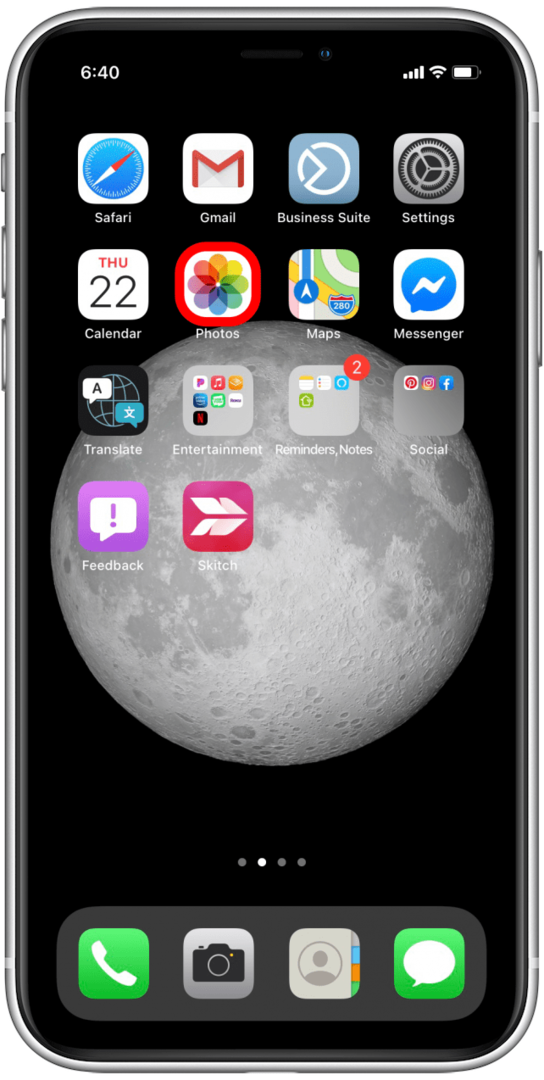
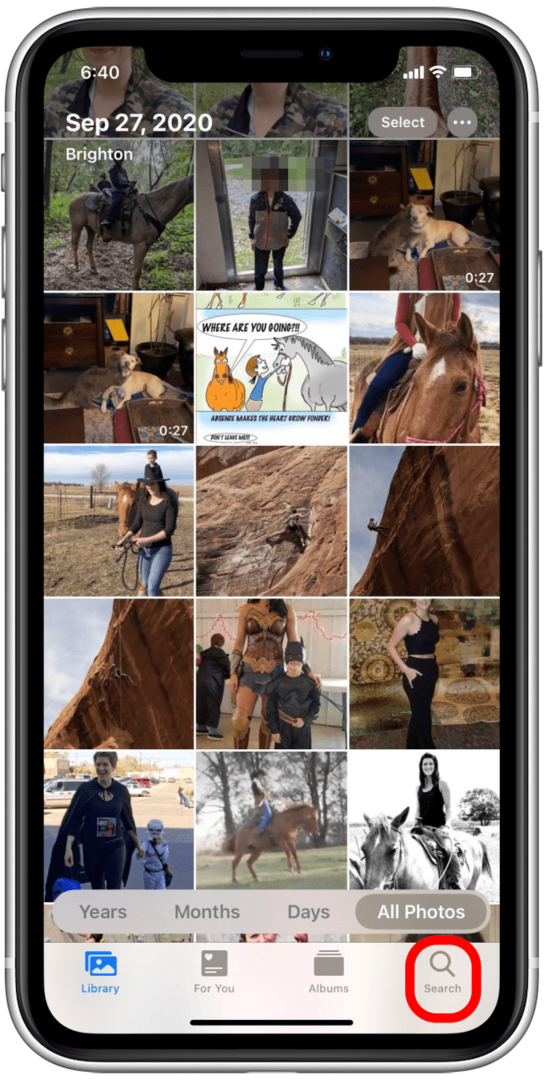
- Нажмите на Панель поиска.
- Введите поисковый запрос, например «лошадь» или «шляпа».
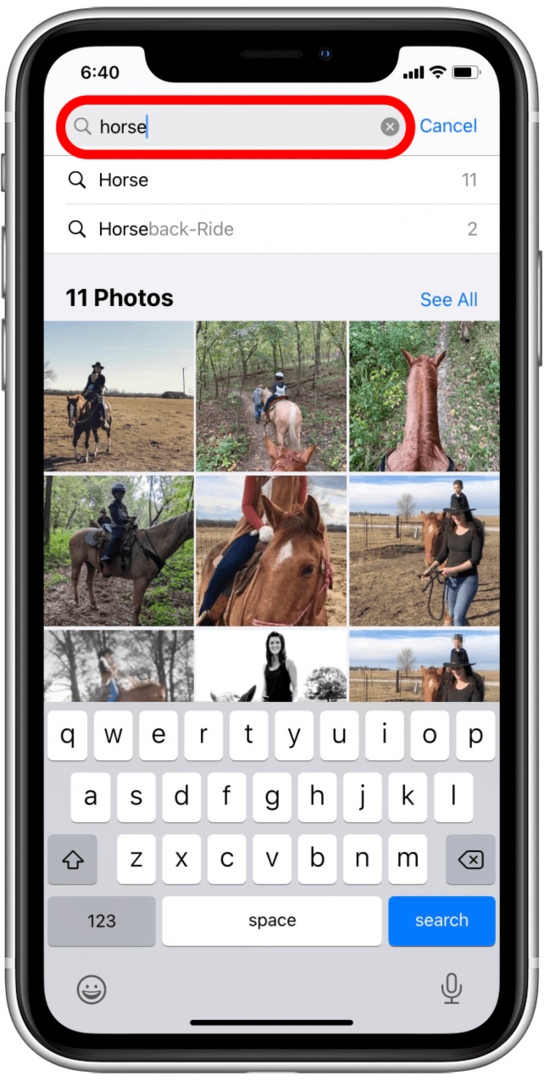
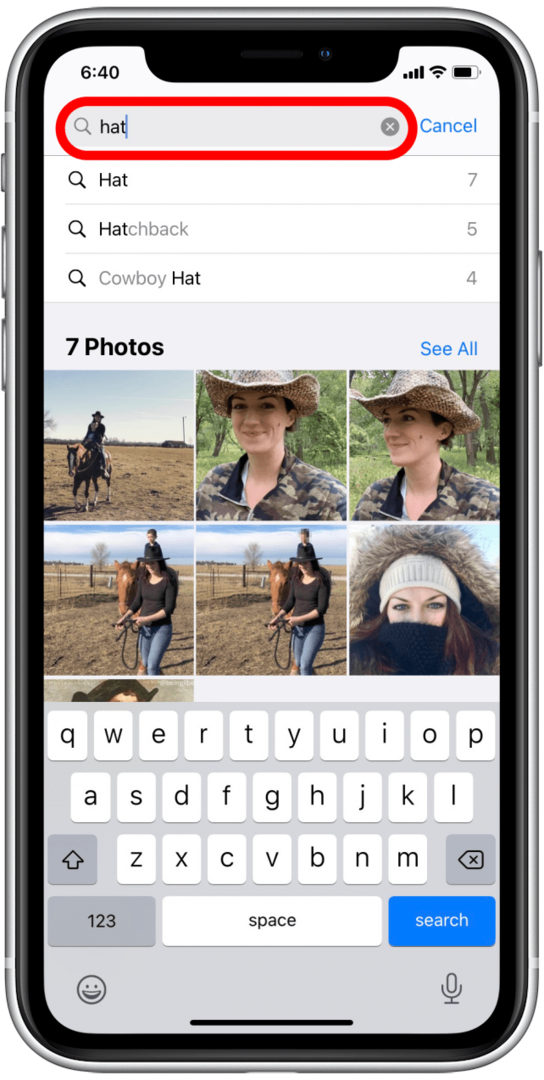
Вы увидите, что поиск в приложении «Фото» дает удивительно точные результаты! Он даже считает мой капюшон шляпой, что свидетельствует о том, насколько умна эта функция поиска. Попробуйте это со своими собственными поисковыми запросами!
Источник изображения: GongTo / Shutterstock.com